Автор:
Florence Bailey
Жаратылган Күнү:
25 Март 2021
Жаңыртуу Күнү:
1 Июль 2024
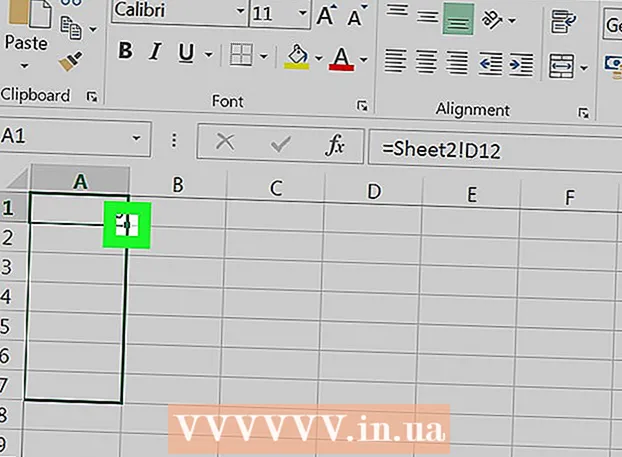
Мазмун
Бул макалада Microsoft Excel электрондук жадыбалынын ар кандай баракчаларындагы маалыматтарды кантип байланыштыруу керектиги көрсөтүлөт. Бул байланыш булак баракчасынан маалыматтарды автоматтык түрдө чыгарып, булак баракчасындагы уячалардын мазмуну өзгөргөн сайын аны максаттуу баракта жаңыртып турат.
Кадамдар
 1 Microsoft Excel файлын ачыңыз. Жашыл жана ак "X" сүрөтчөсүн чыкылдатыңыз.
1 Microsoft Excel файлын ачыңыз. Жашыл жана ак "X" сүрөтчөсүн чыкылдатыңыз.  2 Максат баракчасына өтүңүз. Барактардын тизмеси столдун ылдый жагында көрсөтүлөт. Башка баракка шилтеме берүү үчүн баракты басыңыз.
2 Максат баракчасына өтүңүз. Барактардын тизмеси столдун ылдый жагында көрсөтүлөт. Башка баракка шилтеме берүү үчүн баракты басыңыз.  3 Максаттуу барактагы бош уячаны чыкылдатыңыз. Бул максаттуу клетка болот. Аны булак клеткасына (башка баракта жайгашкан уяча) шилтемелегенде, булак клеткасындагы маалыматтар өзгөргөндө максаттуу уячанын маалыматтары автоматтык түрдө өзгөрөт.
3 Максаттуу барактагы бош уячаны чыкылдатыңыз. Бул максаттуу клетка болот. Аны булак клеткасына (башка баракта жайгашкан уяча) шилтемелегенде, булак клеткасындагы маалыматтар өзгөргөндө максаттуу уячанын маалыматтары автоматтык түрдө өзгөрөт.  4 Кирүү = максаттуу клеткада. Бул белги формуланы киргизүүнүн башталышын билдирет.
4 Кирүү = максаттуу клеткада. Бул белги формуланы киргизүүнүн башталышын билдирет.  5 Оригиналдуу баракка өтүңүз. Бул үчүн столдун ылдый жагында керектүү маалыматтар жазылган баракты басыңыз.
5 Оригиналдуу баракка өтүңүз. Бул үчүн столдун ылдый жагында керектүү маалыматтар жазылган баракты басыңыз.  6 Формула тилкесин басыңыз. Ал столдун үстүндө отурат жана максаттуу уячанын маанисин көрсөтөт. Түпнуска баракка барганда, формула тилкеси учурдагы барактын атын, бирдей белгини жана илеп белгисин көрсөтөт.
6 Формула тилкесин басыңыз. Ал столдун үстүндө отурат жана максаттуу уячанын маанисин көрсөтөт. Түпнуска баракка барганда, формула тилкеси учурдагы барактын атын, бирдей белгини жана илеп белгисин көрсөтөт. - Бул формуланы кол менен да киргизсеңиз болот. Ал мындай көрүнүшү керек: = Sheet_name>!, бул жерде Sheet_Name> ордуна баштапкы барактын атын алмаштырыңыз.
 7 Оригиналдуу барактагы уячаны чыкылдатыңыз. Бул баштапкы уяча болот. Бул бош же кээ бир маалыматтарды камтышы мүмкүн. Барактарды шилтемелегениңизде, максаттуу уячанын мааниси автоматтык түрдө баштапкы уячанын мааниси менен шайкештештирилет.
7 Оригиналдуу барактагы уячаны чыкылдатыңыз. Бул баштапкы уяча болот. Бул бош же кээ бир маалыматтарды камтышы мүмкүн. Барактарды шилтемелегениңизде, максаттуу уячанын мааниси автоматтык түрдө баштапкы уячанын мааниси менен шайкештештирилет. - Мисалы, эгер сиз Sheet1деги D12 уячасынан маалыматтарды тартып жатсаңыз, формула мындай болот: = Sheet1! D12.
 8 Click . Кирүү клавиатурада. Формула иштетилет жана сиз максаттуу баракка өтөсүз. Максаттуу ячейка азыр булак клеткасына шилтемеленип, андан автоматтык түрдө маалыматтарды алат. Булак уячасынын мааниси өзгөргөн сайын, максаттуу уячанын мааниси жаңыртылып турат.
8 Click . Кирүү клавиатурада. Формула иштетилет жана сиз максаттуу баракка өтөсүз. Максаттуу ячейка азыр булак клеткасына шилтемеленип, андан автоматтык түрдө маалыматтарды алат. Булак уячасынын мааниси өзгөргөн сайын, максаттуу уячанын мааниси жаңыртылып турат.  9 Аны тандоо үчүн максаттуу уячаны чыкылдатыңыз.
9 Аны тандоо үчүн максаттуу уячаны чыкылдатыңыз. 10 Максаттуу уячанын төмөнкү оң бурчунда жайгашкан кара чарчы сөлөкөттү сүйрөңүз. Бул шилтемеленген клеткалардын диапазонун кеңейтет, андыктан кошумча максаттуу клеткалар булак баракчасындагы тиешелүү клеткаларга байланыштырылат.
10 Максаттуу уячанын төмөнкү оң бурчунда жайгашкан кара чарчы сөлөкөттү сүйрөңүз. Бул шилтемеленген клеткалардын диапазонун кеңейтет, андыктан кошумча максаттуу клеткалар булак баракчасындагы тиешелүү клеткаларга байланыштырылат. - Сиз көрсөтүлгөн сөлөкөттү сүйрөп, каалаган багытта байланышкан клеткалардын диапазонун кеңейте аласыз. Ошентип, байланышкан клеткалардын диапазону жумуш барагындагы бардык клеткаларды же клеткалардын бир бөлүгүн гана камтышы мүмкүн.



